- Auteur Jason Gerald [email protected].
- Public 2023-12-16 11:11.
- Dernière modifié 2025-01-23 12:18.
Ce wikiHow vous apprend à configurer et à utiliser la fonction Text-to-Speech (TTS) sur votre smartphone ou tablette Android. Actuellement, peu d'applications utilisent la technologie TTS dans son ensemble. Cependant, vous pouvez l'utiliser avec Google Play Books, Google Translate et TalkBack.
Étape
Méthode 1 sur 4: Définition de la fonction Text to Speech
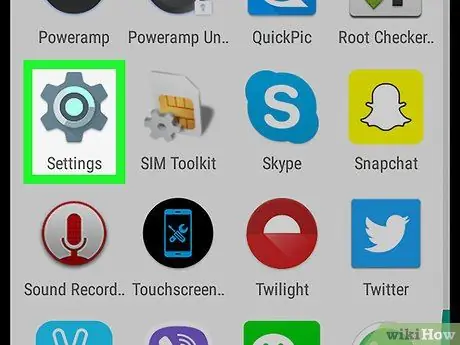
Étape 1. Ouvrez le menu des paramètres de l'appareil ou « Paramètres »
Ce menu est indiqué par l'icône d'engrenage grise qui se trouve généralement sur le tiroir de la page/de l'application. Cependant, ces icônes de menu peuvent sembler différentes si vous appliquez un thème différent.
-
Vous pouvez également faire glisser votre doigt depuis le haut de l'écran et appuyer sur l'icône d'engrenage dans le coin supérieur droit
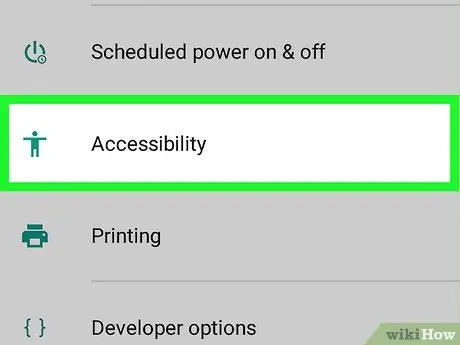
Étape 2. Balayez l'écran et sélectionnez « Accessibilité »
C'est en bas de la page, à côté de l'icône représentant un bonhomme allumette.
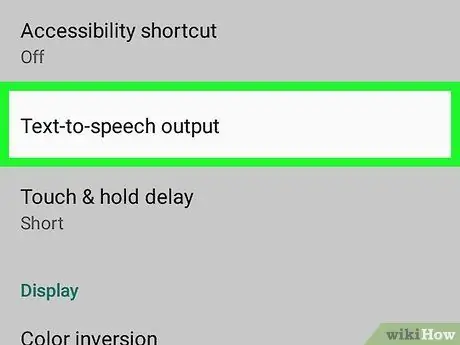
Étape 3. Appuyez sur Sortie de synthèse vocale
Cette option se trouve au-dessus de la section « Affichage » de la page.
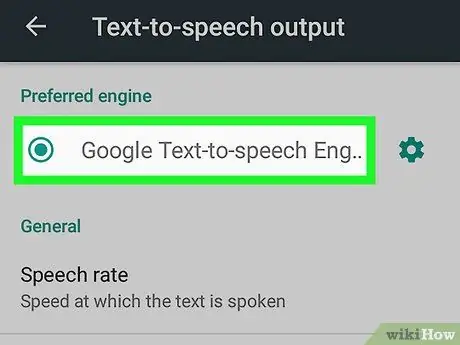
Étape 4. Sélectionnez un moteur TTS
Si le fabricant du téléphone ou le fabricant fournit un moteur Text-to-Speech intégré, plusieurs options peuvent s'afficher. Appuyez sur le moteur Text-to-Speech de Google ou sur un moteur fourni par le fabricant de l'appareil.
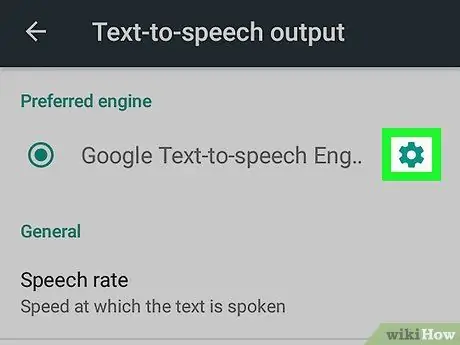
Étape 5. Touchez
Cette icône d'engrenage est à côté du moteur TTS sélectionné. Le menu de configuration de la machine s'affichera ensuite.
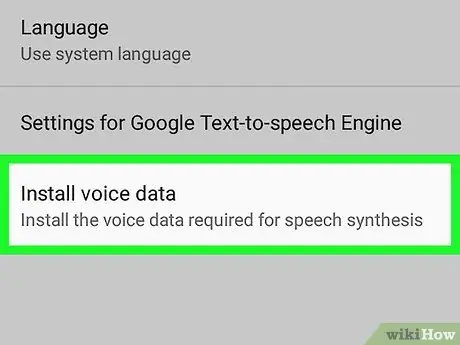
Étape 6. Touchez Installer les données vocales
Cette option est la dernière option dans le menu des paramètres du moteur TTS.
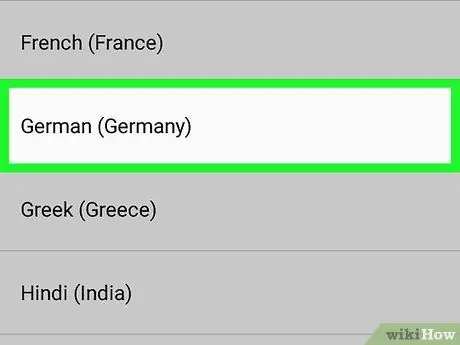
Étape 7. Sélectionnez la langue
Les données vocales pour la langue sélectionnée seront installées sur l'appareil.
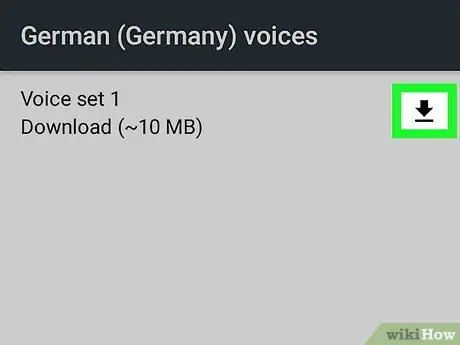
Étape 8. Touchez
à côté du jeu de sons.
Cette icône de flèche vers le bas se trouve à côté de chaque ensemble de sons que vous pouvez télécharger. L'ensemble sera ensuite téléchargé sur l'appareil. Attendez quelques minutes que le jeu de sons s'installe.
- Si vous ne voyez pas l'icône de téléchargement, le jeu de sons est déjà installé sur votre téléphone.
-
Si vous souhaitez supprimer un jeu de sons téléchargé, appuyez simplement sur l'icône de la corbeille
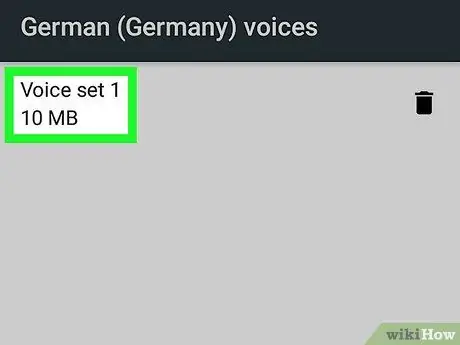
Étape 9. Touchez le jeu de sons téléchargé et sélectionnez un son
Une fois l'ensemble téléchargé sur l'appareil, touchez à nouveau l'ensemble pour sélectionner les options de son disponibles. Lorsque vous touchez une option, vous pouvez entendre un échantillon de son via le haut-parleur de l'appareil. Dans la plupart des langues, il existe généralement plusieurs options de voix masculines et féminines parmi lesquelles choisir.
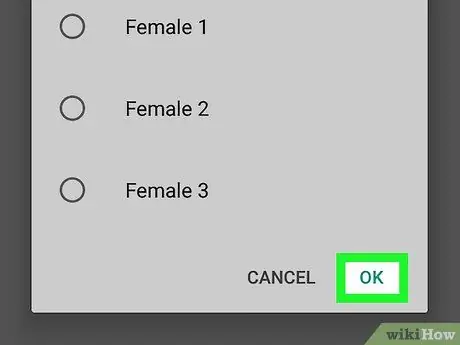
Étape 10. Touchez OK
Il se trouve dans le coin inférieur droit de la fenêtre contextuelle.
Méthode 2 sur 4: Utilisation de TalkBack
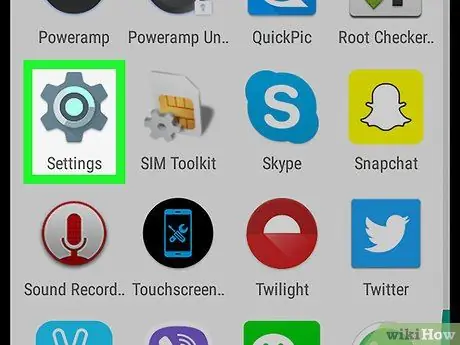
Étape 1. Ouvrez le menu des paramètres de l'appareil (« Paramètres »)
Ce menu est indiqué par l'icône représentant une roue dentée grise qui s'affiche généralement sur le tiroir des pages/applications de l'appareil. Cette icône de menu peut sembler différente si vous appliquez un thème différent.
-
Vous pouvez également faire glisser votre doigt depuis le haut de l'écran et appuyer sur l'icône d'engrenage dans le coin supérieur droit
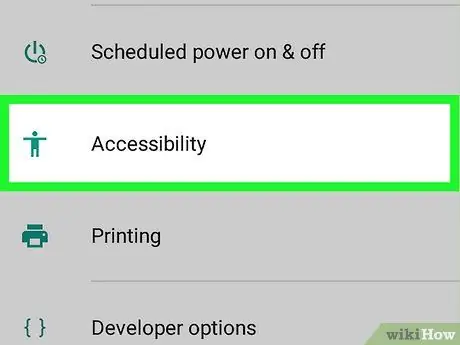
Étape 2. Balayez l'écran et sélectionnez « Accessibilité »
C'est en bas de la page, à côté de l'icône représentant un bonhomme allumette.
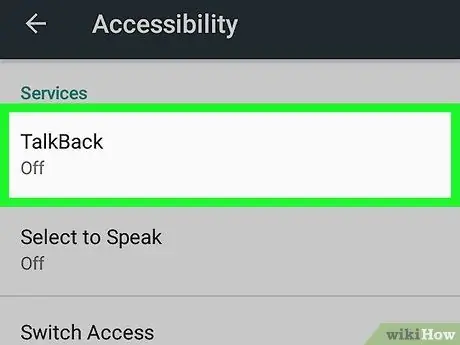
Étape 3. Appuyez sur TalkBack
Cette option se trouve dans la section " Services ".
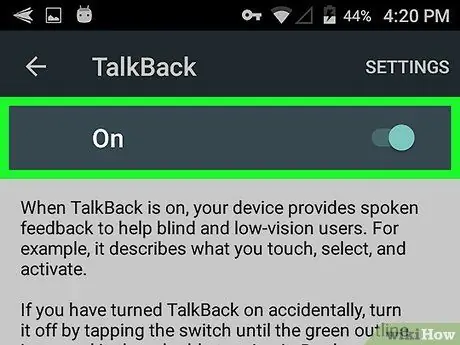
Étape 4. Activez TalkBack
Touchez l'interrupteur à côté de l'option « TalkBack » sur la position allumée (« ON ») pour activer TalkBack. Une fois TalkBack activé, votre appareil peut lire à haute voix tout texte ou option affiché à l'écran.
Lorsque le commutateur est en position active ou « ON », le bouton se déplacera vers la droite
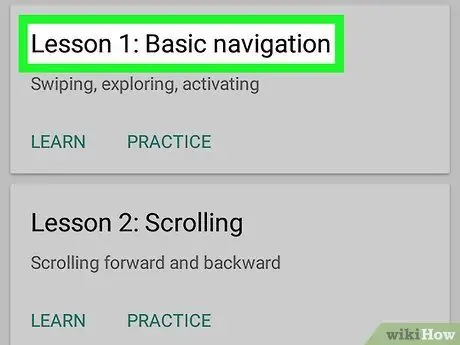
Étape 5. Utilisez TalkBack
Pour utiliser TalkBack, utilisez simplement votre téléphone comme d'habitude, à l'exception des fonctionnalités suivantes:
- Touchez ou faites glisser l'écran avec votre doigt pour que l'appareil puisse lire à haute voix le texte ou le contenu à l'écran.
- Appuyez deux fois sur l'icône de l'application pour l'ouvrir.
- Parcourez les panneaux sur l'écran d'accueil à l'aide de deux doigts.
Méthode 3 sur 4: Utilisation de Google Play Books
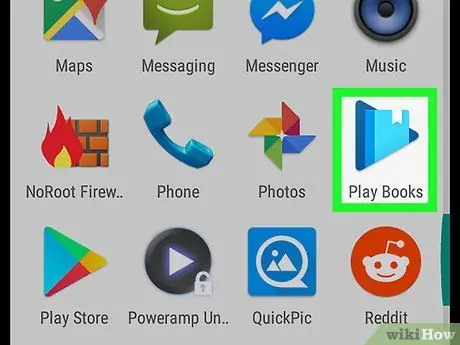
Étape 1. Ouvrez Google Play Livres
L'application est marquée par une icône triangulaire bleue « play » avec un signet à l'intérieur.
-
Si votre appareil ne dispose pas de l'application Google Play Livres, vous pouvez la télécharger gratuitement sur le Google Play Store
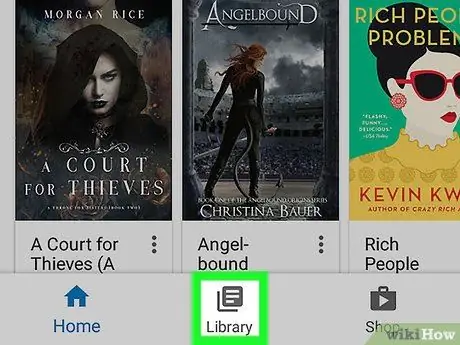
Étape 2. Appuyez sur l'onglet Bibliothèque
Cet onglet ressemble à une pile de papier au bas de l'écran.
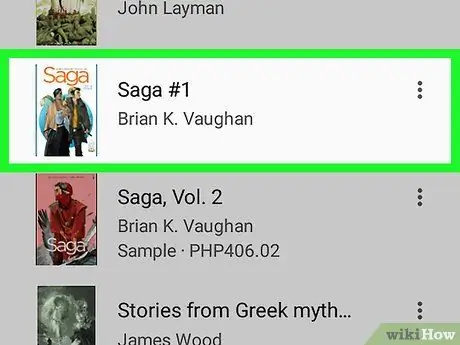
Étape 3. Touchez le livre
Après cela, le livre sera ouvert dans l'application Livres.
Si vous n'avez pas encore acheté de livres, ouvrez le Google Play Store et appuyez sur l'onglet " Livres " en haut de l'écran. Recherchez le titre du livre ou le nom de l'auteur dans la barre de recherche en haut de l'écran, ou parcourez le contenu disponible dans le magasin. Il existe de nombreux livres que vous pouvez obtenir sur l'onglet "Top gratuit"
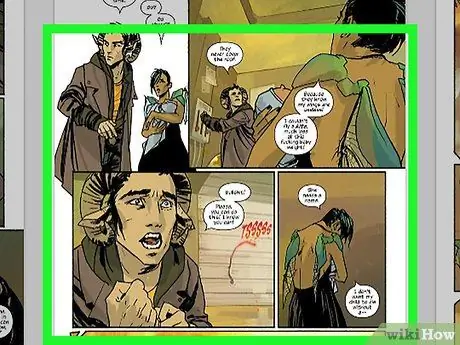
Étape 4. Touchez la page
Après cela, la fenêtre de navigation de page s'affichera.
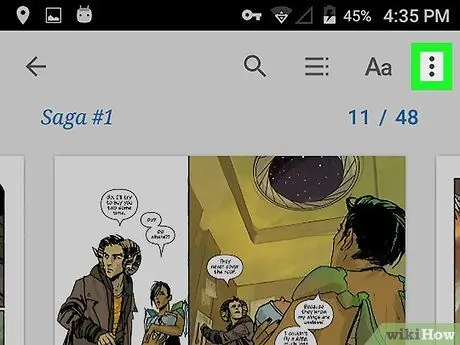
Étape 5. Touchez
Il se trouve dans le coin supérieur droit de la fenêtre de navigation. Les options du livre actuellement ouvert s'affichent.
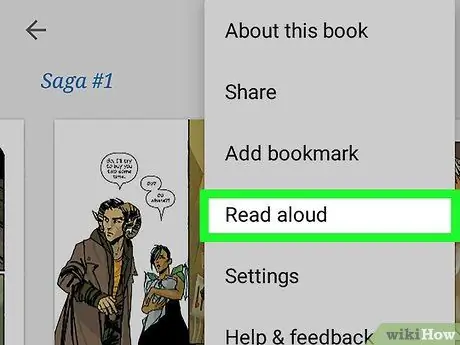
Étape 6. Touchez Lire à voix haute
Il se trouve dans la moitié inférieure du menu de l'application Livres. Le texte du livre sera lu à haute voix à l'aide du moteur Text-to-Speech actuellement sélectionné.
- Appuyez sur la page pour arrêter la lecture, ou balayez vers le bas depuis le haut de l'écran et appuyez sur le bouton pause dans le tiroir de notification.
- Toucher " ⋮, puis sélectionnez " arrête de lire à haute voix ” pour terminer la lecture des mots croisés.
Méthode 4 sur 4: Utilisation de Google Translate
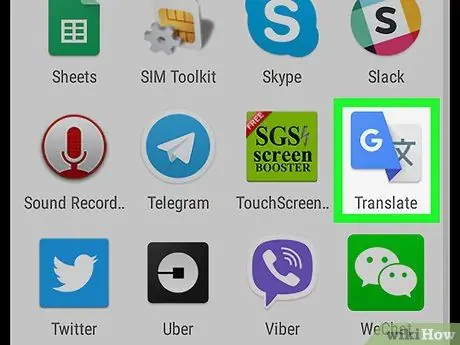
Étape 1. Ouvrez Google Traduction
Ces applications sont indiquées par l'icône de la lettre « G » à côté des caractères chinois.
-
Si vous n'avez pas l'application Google Translate sur votre téléphone, téléchargez-la gratuitement sur le Google Play Store
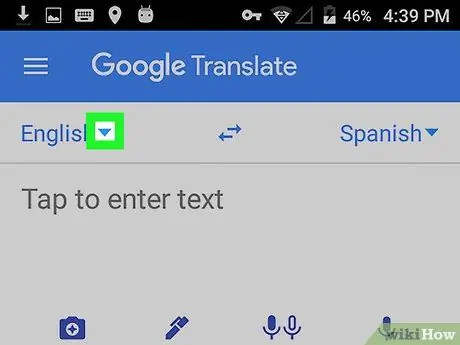
Étape 2. Touchez
sur le côté gauche de l'écran et sélectionnez une langue.
Sélectionnez la petite icône de flèche vers le bas à côté de la première langue sur le côté gauche de l'écran pour ouvrir la liste des langues sources.
Par défaut, la langue sélectionnée est la langue principale du téléphone (par exemple, l'anglais ou l'indonésien)
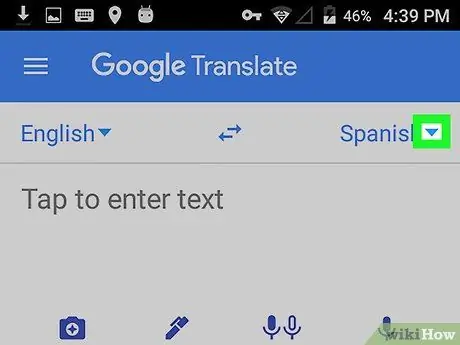
Étape 3. Touchez
sur le côté droit et sélectionnez la langue vers laquelle vous souhaitez traduire.
Par défaut, la langue de destination sélectionnée est la deuxième langue la plus parlée dans votre pays/ville (par exemple l'anglais ou le javanais)
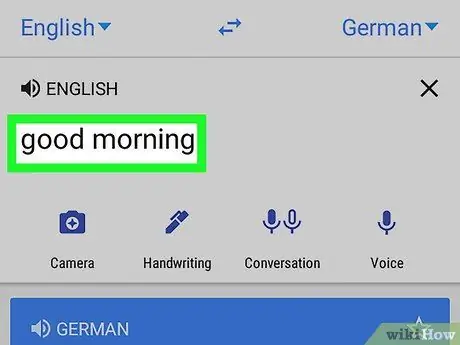
Étape 4. Tapez le mot ou la phrase que vous souhaitez traduire
Appuyez sur le champ intitulé « Appuyez pour saisir du texte » et saisissez le mot ou la phrase dans la langue source que vous souhaitez traduire dans la langue de destination. Le texte sera traduit dans la langue de destination sélectionnée dans la case ci-dessous qui est marquée en bleu.
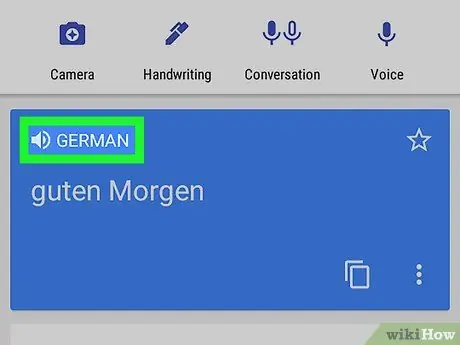
Étape 5. Touchez
au-dessus du texte traduit.
Dans la deuxième case avec les sous-titres, touchez l'icône du haut-parleur. Le moteur TTS mobile lira le texte traduit dans la langue de destination.






